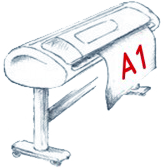- 1 Заповнення готової таблиці даними вручну
- 2 Створення нових полів і введення даних зі списку
- 3 Використання зовнішніх даних для заповнення таблиць Access
- 4 Робота з пов'язаною таблицею в базі даних
- 5 Питання для самоконтролю
3 Використання зовнішніх даних для заповнення таблиць Access
Досить часто виникає запитання − чи завжди потрібно створювати базу даних з "нуля"?
Ні, з "нуля" базу даних розробляти зовсім не обов'язково, оскільки на підприємстві є файли, створені в різних додатках, які доцільно використовувати при формуванні бази даних MS Access. Наприклад, у відділі кадрів підприємства ведеться реєстр номенклатур посад в MS Excel, відомості в реєстрі можуть змінюватися або доповнюватися новими записами. Але, дані з реєстру дуже необхідні для ведення бази даних про співробітників підприємства.
Постає питання − як правильно організувати технологію використання відомостей з реєстру для ведення бази даних?
Напевно, правильніше за все зробити так, щоб з бази даних були доступні відомості у файлі MS Excel, це і називається − робота із зовнішніми даними.
Створимо файл в MS Excel, який містить відомості відділу кадрів про номенклатуру спеціальностей на підприємстві, а потім скористаємося цим файлом для поповнення бази даних. На малюнку 1 представлено лист Excel з переліком посад і базових окладів.
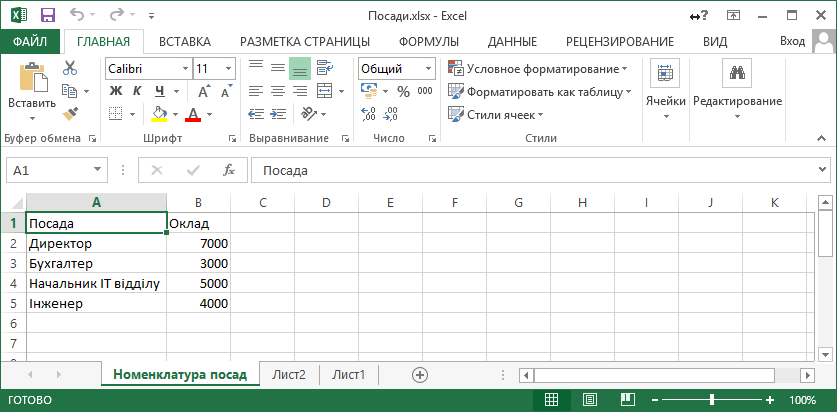
Рис. 1. Перелік посад і окладів у вигляді таблиці Excel
- Відкрийте Excel і створіть таблицю (рис. 1), яка містить два списки "Посада" і "Оклад".
- Збережіть файл Excel з ім'ям "Посади.xlsx" і закрийте Excel.
- Активуйте у вікні бази даних вкладку "Зовнішні дані" (Внешние данные), і клацніть по піктограмі "Excel"
 .
.
- У вікні, в рядку "Ім'я файлу" (Имя файла) введіть шлях до нього (натисніть на кнопку
 , визначте місце розташування файлу − джерела, в даному прикладі його ім'я "Посади.xlsx".
, визначте місце розташування файлу − джерела, в даному прикладі його ім'я "Посади.xlsx".
- Поставте мітку в рядку "Створити пов'язану таблицю для зв'язку з джерелом даних" (рис. 2). Натисніть на кнопку "Ок".
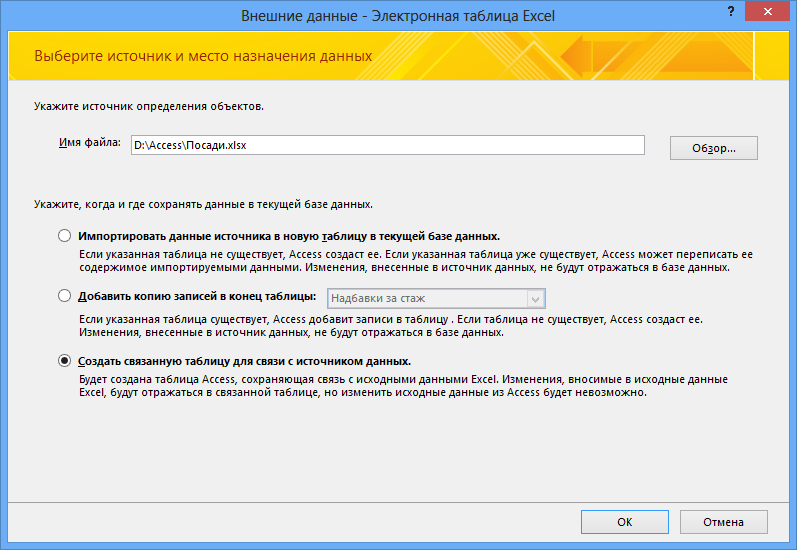
Рис. 2. Діалогове вікно для вибору джерела даних
- Перегляньте вікно "Зв'язок з електронною таблицею", (рис. 3), якщо все правильно, то натисніть на кнопку "Далі" (Далее) (у текстовому вікні відображені найменування листів, які знаходяться в таблиці Excel. Виділений рядок (рис. 3) Номенклатура посад − це найменування першого аркуша в Excel (рис. 1).
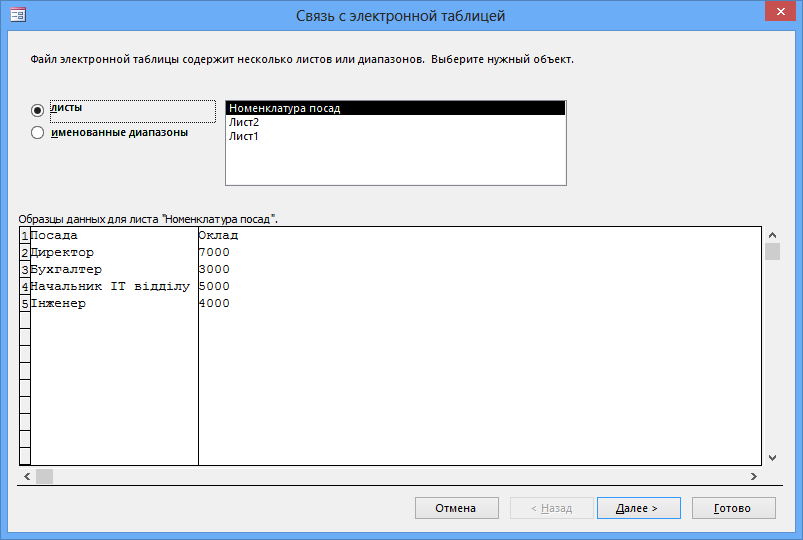
Рис. 3. Відображення даних електронної таблиці Excel в додатку для перетворення даних
- У наступному вікні слід звернути увагу на заголовки стовпців таблиці, і встановити необхідні параметри (рис. 4), а потім натиснути на кнопку "Далі" (Далее).
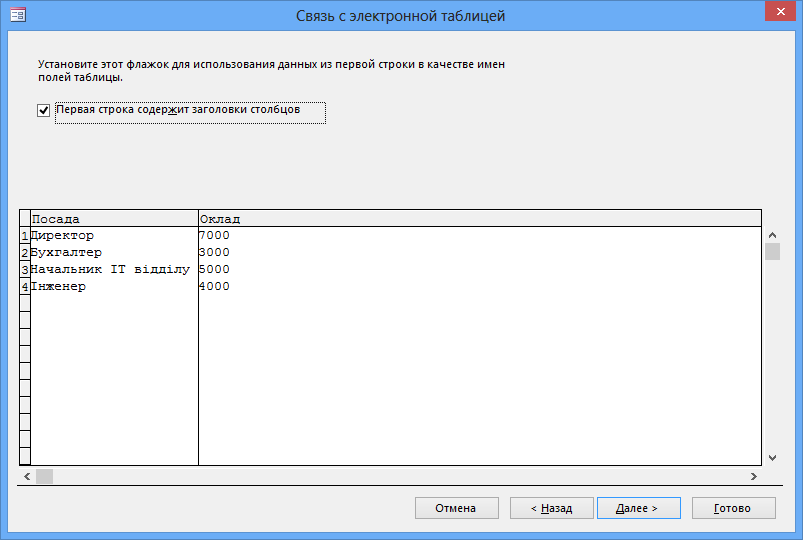
Рис.4. Вибір першого рядка в якості заголовка
- Введіть ім'я нової таблиці, яка буде створена в базі даних, наприклад "Номенклатура посад" (рис. 5). Натисніть на кнопку "Готово".
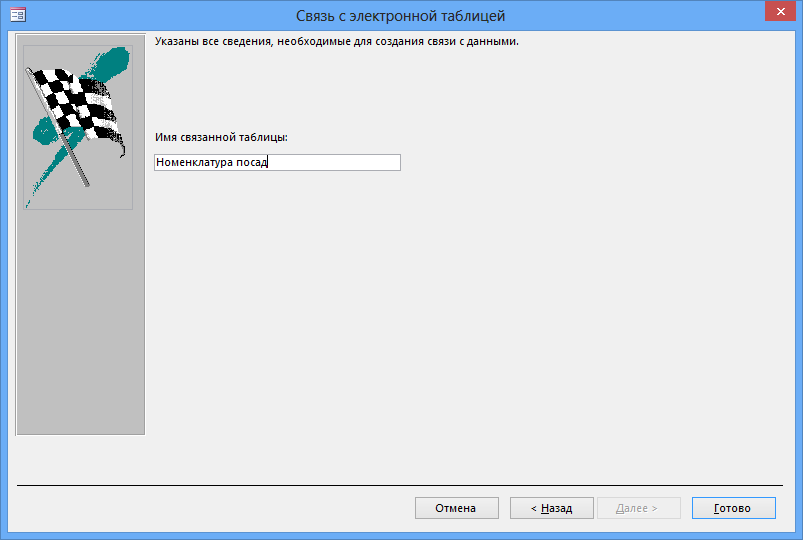
Рис. 5. Створення в базі даних імені зв'язковий таблиці з Excel
- Система видасть повідомлення про зв'язуванні таблиці джерела даних в Excel з базою даних Access (рис. 6).
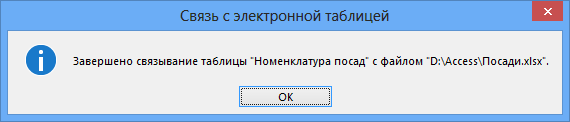
Рис. 6. Повідомлення системи, про зв'язуванні таблиці джерела даних в Excel з базою даних Access
- Після закриття повідомлення в області переходів буде відображений значок з ім'ям створеної таблиці (рис. 7), проти якого з'явилася стрілка, це означає, що таблиця має зв'язок із зовнішнім джерелом даних.

Рис. 7. Відображення створеної таблиці в області переходів вікна бази даних